Приложение Apple TV позволяет выбирать пользовательские языки аудио, субтитры и другие функции доступности на вашем iPhone, iPad, Mac, PC и Apple TV.

В этой статье объясняется, как изменить субтитры и языки для видео, просматриваемых в приложении на вышеупомянутых устройствах, а также на смарт-телевизорах и потоковых устройствах, поддерживающих приложение Apple TV.
Как изменить субтитры или языки на Apple TV
- На вашем Apple TV, смарт-телевизоре или потоковом устройстве выберите видео для воспроизведения в приложении Apple TV.
- После начала воспроизведения проведите вниз или нажмите кнопку вниз на пульте дистанционного управления. (Обратите внимание, что некоторые производители могут использовать другие кнопки.) На Apple TV третьего поколения удерживайте кнопку Select на пульте дистанционного управления в течение трех секунд во время воспроизведения видео, чтобы увидеть вкладку «Субтитры».
- Выберите меню Субтитры или Аудио.
- Выберите нужный язык или субтитры.
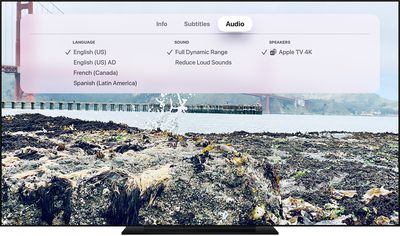
Как изменить субтитры или языки на iPhone или iPad
- Запустите приложение TV на вашем устройстве iOS и выберите видео для воспроизведения.
- После начала воспроизведения коснитесь значка речевого пузыря в правом нижнем углу экрана.

- Выберите язык или субтитры, которые вы хотите использовать.
Как изменить субтитры или языки на Mac или PC
- Запустите приложение TV на вашем компьютере и выберите видео для воспроизведения.
- Нажмите значок речевого пузыря в нижней части интерфейса.
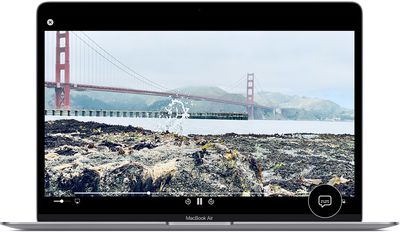
- Выберите язык или субтитры, которые вы хотите использовать.
Чтобы узнать, как включить скрытые субтитры или субтитры для глухих и слабослышащих (SDH), ознакомьтесь с нашей отдельной специализированной статьей-инструкцией.
















